Yahoo!からの広告メールを一括配信停止する方法
最近、Yahooから来る広告メールが非常に増えて参りました。

こういうの。頭に赤いYマークが付いてるやつ。
これ、【迷惑メールとして指定】しても無駄で、来続けるんですよ。
それに広告メールの一番下にある【配信の登録・解除】を押しても、
他ジャンルの広告メールは依然として来続けるので
Yahooから来る広告メールは
一括で配信停止するのが良いです。
スマホでもパソコンでもどちらも同じ方法です。
まずYahoo!JAPANのトップページを開いて【登録情報】をクリック。
スマホも同じです。【登録情報】ってとこを探しましょう。
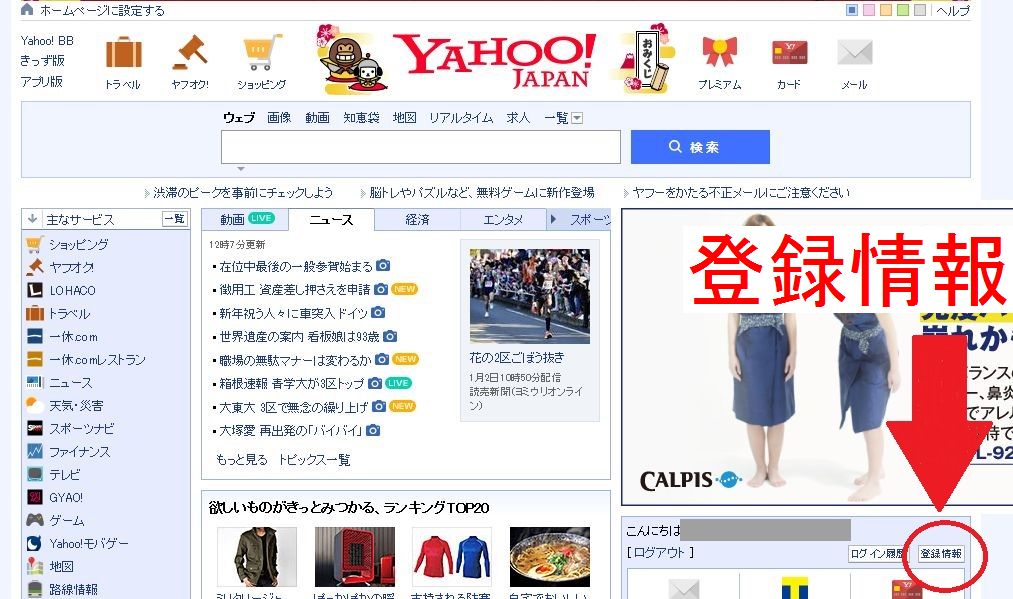

Yahoo!メールの受信トレイに行って一番上の【登録情報】をクリックでもOK。
いろんなルートがありますが、とにかく【登録情報】ってとこに行けばOK。

【登録情報】のページに行ったら、少し下にスクロールして、
【プライバシー】の項目にある【詳細】をクリック
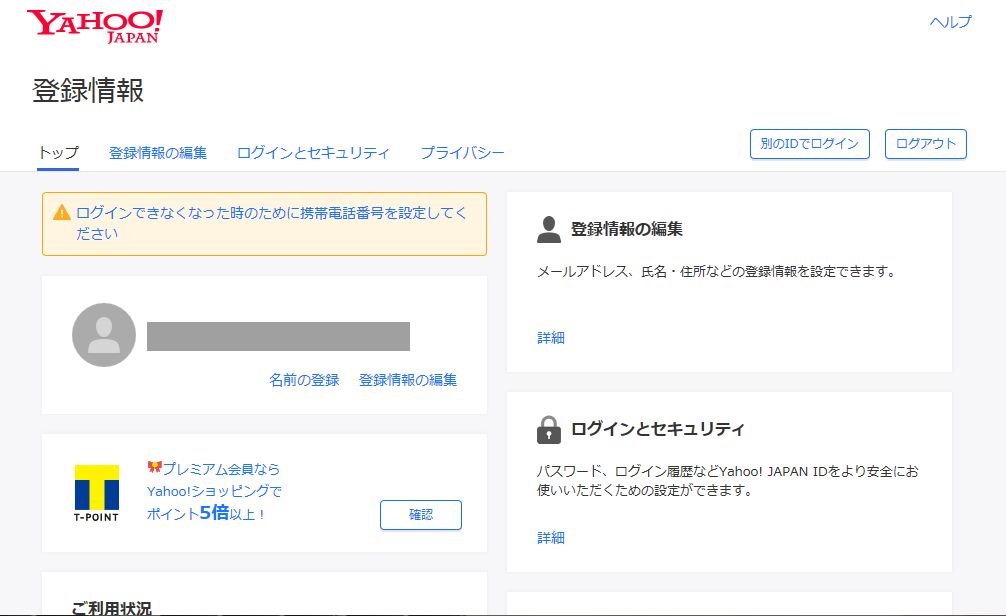
このページ。
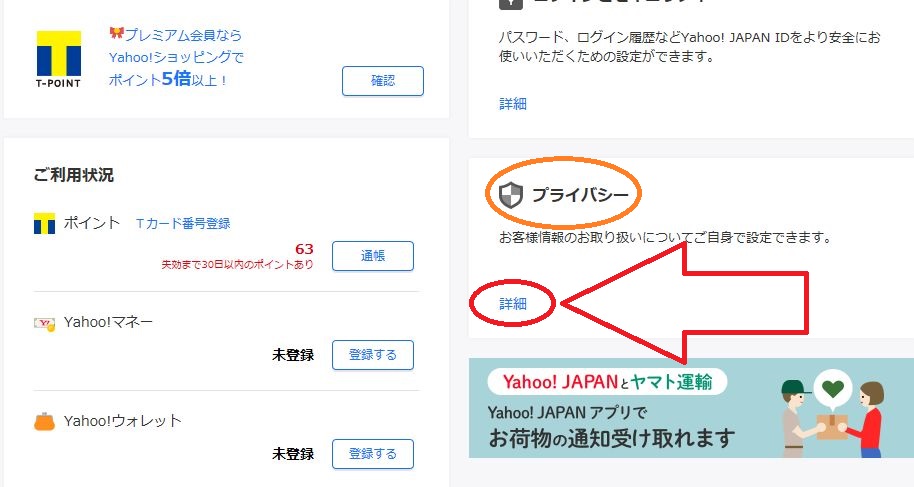
【プライバシー】という項目にある【詳細】を押したら、
【メール設定】という項目にある【設定する】をクリック
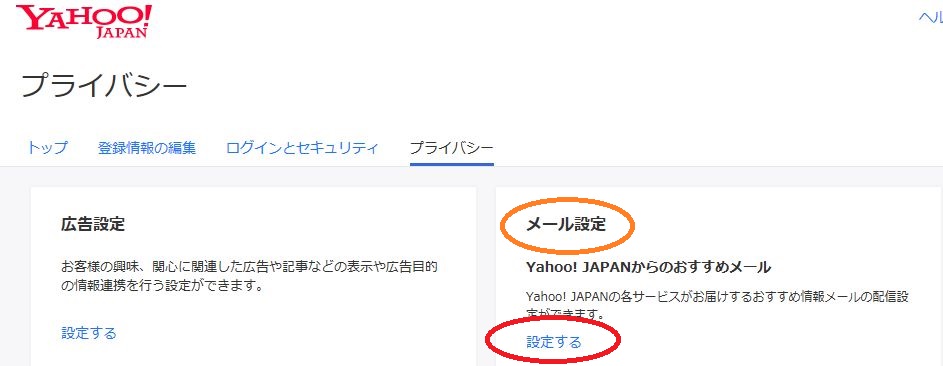
次、【Yahoo!JAPANからのおすすめメール】というページが出たら↓
そこにチェック入れられているのを全部外します。
こんなにあったんか(笑)ずら~り。
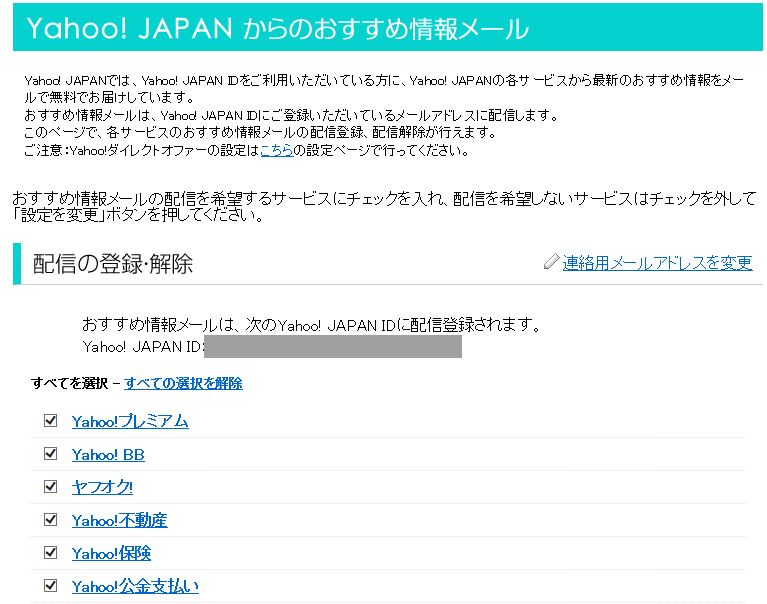
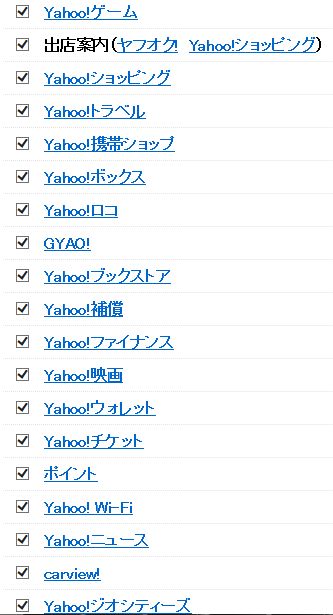
そりゃ毎日広告メールがドカドカ来るな!!
というわけでチェックは全部外します。
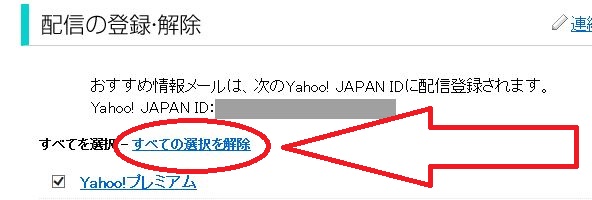
【すべての選択を解除】をクリック。
チェックボックスから一斉にチェックが消えて、全部白くキレイになりました。
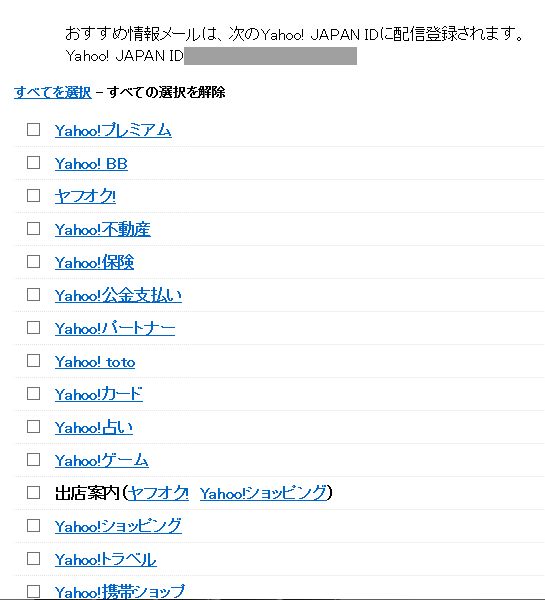
このままで安心してはいけません。
チェックボックスの羅列の、
一番下までスクロールして
【設定を変更】というアイコンを押すのを忘れずに!
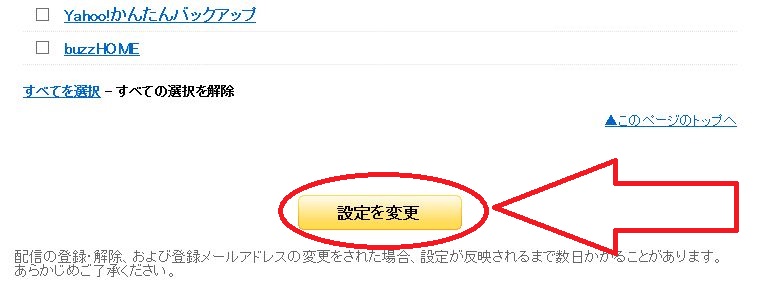
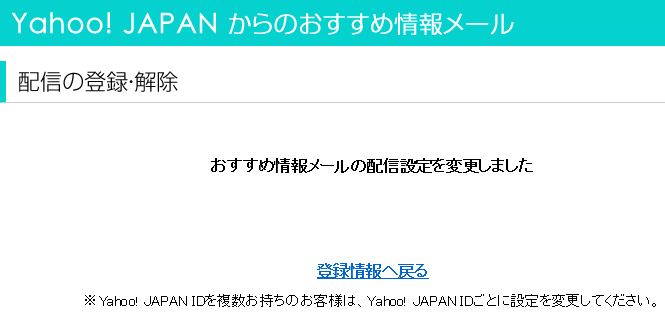
【おすすめ情報メールの配信設定を変更しました。】というメッセージが出たら完了です。
しかし解除しなければならないのはこれだけではありません。
ヤフートップページ→【ログイン情報】→
【プライバシー】→次のページにある全ての【設定する】も
ついでにいじってしまいましょう。
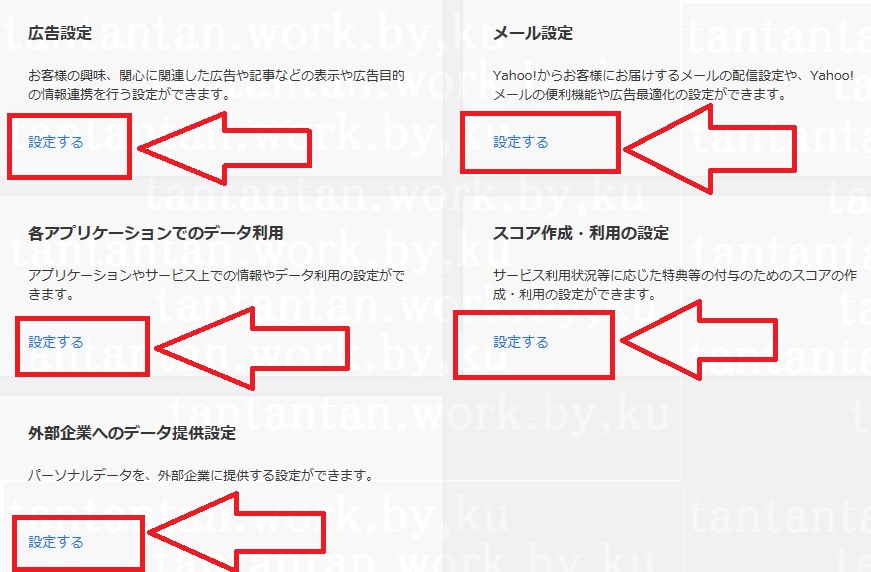
左上の【広告設定】の【設定する】では→青いスライドボックスをクリック。

↓ ↓クリックすると白くなる。 ↓ ↓
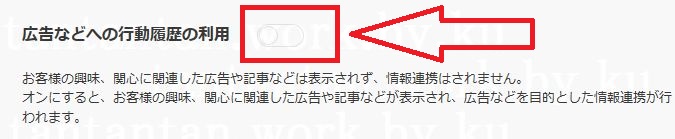 ↑と同じページにある【Yahoo!コンテンツディスカバリー】から→
↑と同じページにある【Yahoo!コンテンツディスカバリー】から→
【行動履歴利用のオプトアウト方法】を見ると【行動履歴による
Yahoo!コンテンツディスカバリーの表示を停止したい場合は、
下記ボタンを押下してオプトアウトしてください】とあるので
押します。
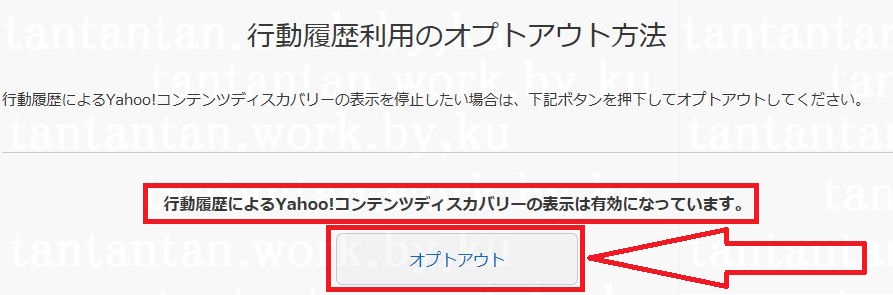
すると【無効になっています】という表示&ボタンは【オプトイン】に変わります。

再び前の画面に戻り【メール設定】の【設定する】を見ると、
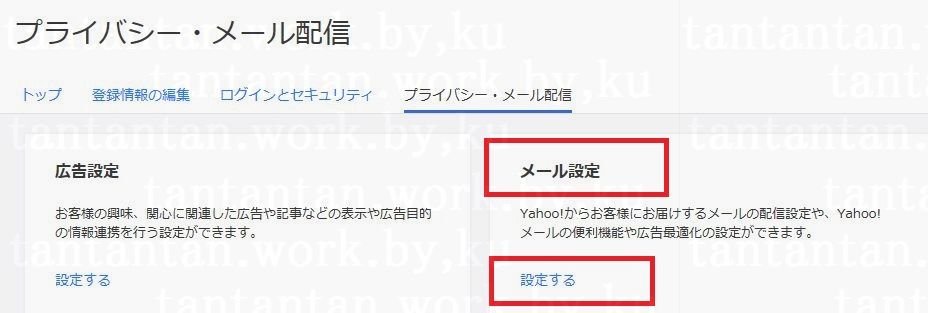
赤で囲った【設定する】から入り、あらかた解除しましょう。
これらの項目へ入ろうとするとパスワードの再入力を求められる場合もあり。
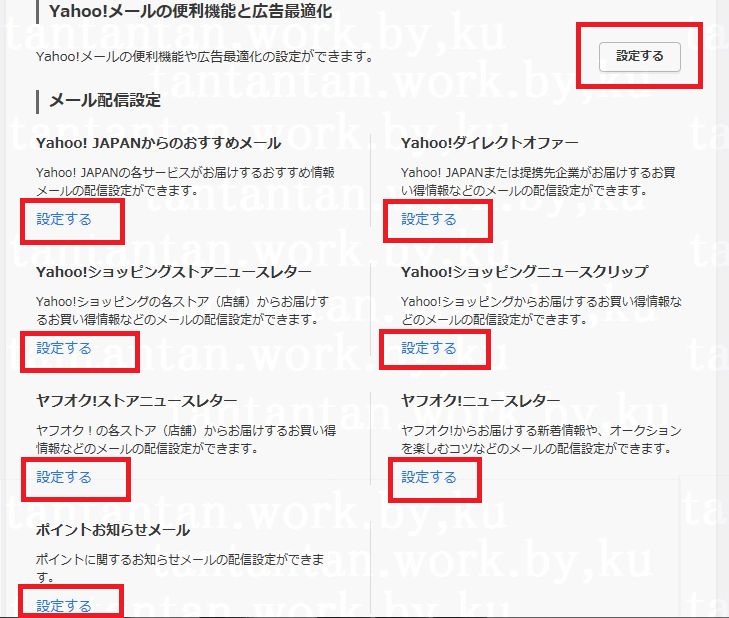
【変更する】や【配信や停止】【変更を確認】ボタンで確定するのを忘れずに!!
これでもう赤いYマークの付いた広告メールは来なくなります♪
すっきりライフ!!!
以上、Yahoo!広告メールを配信停止する方法でした♪







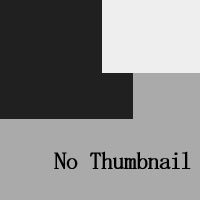









 トップ
トップ